카톡 창은 열렸는데, 대화 내용이 하나도 안 보이시나요?
혹시 채팅창이 투명하게 변해버린 것 같다면, 이 글이 딱 필요한 순간입니다.
안녕하세요. 카카오톡을 PC로 사용하던 중, 채팅창이 갑자기 흐려지거나 투명해져 아무것도 보이지 않았던 경험 있으신가요?
저 역시 처음엔 잠깐 멈칫했습니다. 이게 오류인가 싶었거든요. 하지만 문제는 의외로 단순했습니다. 그리고 다행히도 해결 방법도 아주 간단했죠.
이 글은 ‘왜 이런 일이 생기는지’를 정확히 짚어주고, ‘어떻게 바로 복구할 수 있는지’를 짧고 명확하게 알려드릴 겁니다. 혹시 지금도 채팅창 앞에서 답답함을 느끼고 계시다면, 이 글을 끝까지 읽고 나면 바로 상황이 해결되실 거예요.
📌 이 글에서 알려드릴 내용
채팅창이 왜 투명해지는 걸까요?
PC에서 카카오톡을 사용하다 보면, 간혹 채팅창이 ‘갑자기’ 아무 내용도 보이지 않을 때가 있습니다. 창은 분명 켜졌는데 대화 내용이 사라진 것처럼 보이죠. 당황스러운 상황입니다. 처음에는 프로그램 오류 같기도 하고, 컴퓨터 문제인가 싶기도 합니다.
하지만 이 현상은 오류도, 버그도 아닙니다. 바로 카카오톡 PC버전에 내장된 ‘채팅창 투명도 조절 기능’ 때문입니다. 이 기능은 사용자가 채팅창의 불투명도를 조절할 수 있게 만든 설정인데, 문제는 이 슬라이더가 너무 조용히, 너무 눈에 띄지 않게 존재한다는 점입니다.
채팅창은 열려 있지만 아무 내용도 보이지 않는 경우가 종종 있습니다.

이 기능이 문제가 되는 건, 대부분의 사용자가 이 기능이 있다는 것조차 모른 채 무의식적으로 슬라이더를 조정해버리기 때문입니다. 특히 마우스 휠이나 터치패드를 사용할 때 채팅창 하단에 커서가 위치해 있으면, 의도치 않게 투명도가 최저로 떨어지며 화면이 거의 사라진 듯 보일 수 있습니다.
💡 투명해지는 이유, 이렇게 요약할 수 있어요
- 카카오톡에는 채팅창 투명도 설정 기능이 숨어 있음
- 슬라이더가 하단에 매우 작게 표시되어 인지하기 어려움
- 터치패드 스크롤, 마우스 휠 등의 실수로 설정이 바뀔 수 있음
- 설정이 0에 가까워지면 채팅 내용이 안 보이게 됨
특히 업데이트 후나 외부 모니터 연결·해제 시에도 이 값이 초기화되는 경우가 있어, 갑자기 채팅창이 사라진 듯 보일 수 있습니다. 이럴 땐 고장난 게 아닙니다. 그냥 슬라이더만 다시 오른쪽으로 옮겨주시면 됩니다.
📌 참고로,
이 문제는 “PC 카톡 채팅창 안 보임”, “카카오톡 흐려짐”처럼 검색량이 꽤 많은 문제입니다. 그만큼 많은 분들이 겪고 있다는 뜻이기도 하죠.
이제 왜 채팅창이 갑자기 사라진 것처럼 보였는지 이해가 되셨죠? 다음 섹션에서는 이 문제를 어떻게 해결할 수 있는지, 실제 조작법을 알려드릴게요.
흐려진 카카오톡, 이렇게 복구하세요
카카오톡 PC버전 채팅창이 갑자기 희미해졌다면, 가장 먼저 투명도 슬라이더 위치를 확인해 보세요. 많은 경우 이 슬라이더가 실수로 최하단으로 내려가 있으면서 채팅창이 '투명한 유리창'처럼 되어버린 겁니다.
✅ 투명도 슬라이더는 어디 있나요?
채팅창 하단, 가장 오른쪽에 작게 숨어 있습니다. 평소엔 잘 눈에 띄지 않기 때문에, 마우스를 가져다 대야만 보일 때도 있습니다.
하단 슬라이더를 오른쪽으로 밀면 채팅창이 선명하게 돌아옵니다.
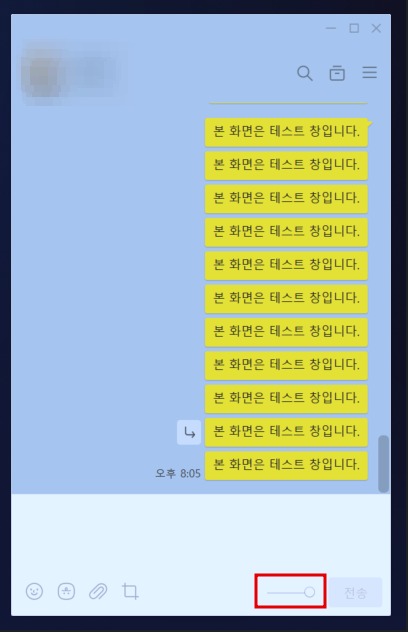
🛠 복구 방법, 이렇게 따라 해보세요
- 카카오톡에서 문제의 채팅창을 엽니다.
- 마우스를 채팅창 하단 영역으로 가져갑니다.
- 오른쪽 아래에 슬라이더 바가 보이면, 그것을 오른쪽 끝까지 밀어주세요.
- 채팅창이 즉시 선명하게 복구됩니다.
정말 이게 다냐고요? 네, 맞습니다. 채팅창이 안 보이는 이유는 대부분 이 투명도 설정 하나 때문입니다. 그래서 복구도 이렇게 간단하게 끝날 수 있어요.
💡 TIP
슬라이더는 너무 작고 색도 연해서 잘 보이지 않을 수 있어요.
마우스를 천천히 움직이면서 하단 영역을 살펴보면 쉽게 찾을 수 있습니다.
여기까지만 해도 이미 대부분의 문제는 해결되셨을 겁니다. 다음은 ‘왜 이런 일이 자주 생기는지’, ‘앞으로 어떻게 예방할 수 있는지’를 짧게 정리해 드릴게요.
혹시 또 이러면? 꼭 기억해야 할 한 가지
앞서 알려드린 방법대로 슬라이더만 조정하면 금방 복구가 되긴 합니다. 그런데 문제는... 이런 현상이 가끔 반복된다는 점입니다. 한 번 겪고 나면 대처는 쉬워지지만, 매번 겪는 건 불편하잖아요.
🔄 자주 발생하는 조건, 이런 경우를 조심하세요
- 노트북에서 외부 모니터를 연결하거나 해제했을 때
- 윈도우 업데이트 이후 설정이 초기화된 경우
- 채팅창 하단에서 무심코 스크롤을 돌렸을 때
- 그래픽 드라이버 충돌이나 해상도 변경 직후
이런 상황에서는 PC 카카오톡의 환경설정이 일부 초기화되거나, 채팅창 투명도 슬라이더가 ‘기억한 설정’보다 낮은 위치로 이동해 있을 수 있어요.
✔ 꼭 기억하세요
채팅창이 안 보일 땐, 가장 먼저 하단 슬라이더 위치부터 확인해보세요. 불필요하게 프로그램을 삭제하거나 재설치할 필요는 거의 없습니다.
💡 이런 습관, 문제 예방에 도움이 됩니다
- 카카오톡 채팅창을 자주 닫고 다시 열어보며 이상 유무 점검
- 설정값이 초기화되는 환경(업데이트/모니터 변경) 후 슬라이더 체크
- 마우스 휠 조작은 채팅창 내부보단 바깥쪽에서 하기
이렇게만 관리해도 PC 카카오톡 채팅창 투명해짐 문제는 충분히 예방하고 빠르게 대응할 수 있습니다.
마무리하며 – 채팅창이 보이지 않을 땐, 이 한 가지부터
PC에서 카카오톡 채팅창이 흐려지거나 투명해졌을 때, 당황하지 말고 차분히 슬라이더 위치만 확인해보세요.
기술은 종종 우리를 당황하게 만들지만, 알고 나면 생각보다 단순한 경우가 많죠. 이 글이 그런 순간에 조금이나마 도움이 되었길 바랍니다. 혹시 주변에 비슷한 문제를 겪고 있는 분이 있다면, 오늘 알게 된 이 작은 팁을 함께 나눠주세요. 당신의 한 번의 공유가 누군가의 시간을 절약해줄 수 있으니까요.
읽어주셔서 감사합니다.

'생활 꿀팁 정보' 카테고리의 다른 글
| 공동인증서(공인인증서) 저장 위치 안 보일 땐 [숨김 항목 해제]가 답입니다 (0) | 2025.05.23 |
|---|---|
| 아이폰 인증번호 안 오는 현상 | 인증문자 안 올 때 꼭 확인할 5가지 해결법 (4) | 2025.05.22 |
| 자동차 뒷좌석 문이 안열릴 때 | 원인부터 해결까지 정확하게 짚어드립니다 (2) | 2025.05.21 |
| 초보운전자를 위한 꿀팁! 알아 두면 유용한 자동차 내부 버튼 7가지 (3) | 2025.05.21 |
| 삼성전자 멤버십 포인트 현금화 가이드 | OK캐쉬백부터 삼성페이, 유효기간까지 총정리 (2) | 2025.05.21 |



